Penting untuk menjaga layar laptop tetap bersih agar pengalaman menggunakan laptop Anda tetap optimal. Namun, membersihkan layar laptop dengan benar memerlukan perhatian khusus agar tidak merusak permukaan layar. Dalam panduan ini, kita akan membahas secara mendalam tentang cara membersihkan layar laptop dengan aman dan efektif.
Mengapa Membersihkan Layar Laptop Penting?
Layar laptop adalah salah satu bagian terpenting dari perangkat, karena inilah tempat Anda melihat semua informasi dan visual dari laptop. Menjaga layar tetap bersih tidak hanya meningkatkan estetika perangkat, tetapi juga dapat mengurangi ketegangan mata dan memastikan kualitas gambar yang optimal.
Peralatan yang Dibutuhkan
Sebelum Anda mulai membersihkan layar laptop, pastikan Anda memiliki peralatan yang tepat. Berikut adalah beberapa peralatan yang Anda butuhkan:
- Lap Microfiber: Lap yang lembut dan tidak berbulu sangat penting untuk membersihkan layar laptop tanpa meninggalkan goresan atau debu.
- Cairan Pembersih Layar: Gunakan cairan pembersih khusus layar laptop, atau Anda dapat membuat sendiri campuran air dan cuka putih dengan perbandingan 50:50 untuk membersihkan layar.
- Air Bersih: Untuk membersihkan kotoran ringan dari layar sebelum menggunakan cairan pembersih.
- Kuas Lembut: Digunakan untuk membersihkan debu dan kotoran dari sudut-sudut layar dan keyboard.
Langkah-langkah untuk Membersihkan Layar Laptop dengan Aman
Saat Anda telah menyiapkan semua peralatan yang dibutuhkan, ikuti langkah-langkah berikut untuk membersihkan layar laptop dengan aman:
1. Matikan Laptop dan Cabut Kabel Daya
Pastikan laptop Anda dimatikan dan tidak terhubung dengan sumber daya listrik saat membersihkan layar. Ini akan mengurangi risiko kerusakan akibat korsleting atau kontak dengan cairan.
2. Bersihkan Debu dengan Lembut
Gunakan kuas lembut atau angin kompresor untuk membersihkan debu dan kotoran yang menempel pada layar dan sudut-sudutnya. Hindari membersihkan dengan kain atau bahan kasar yang dapat menyebabkan goresan.
3. Basahi Lap Microfiber dengan Cairan Pembersih
Tuangkan sedikit cairan pembersih layar pada lap microfiber Anda. Pastikan lap tersebut hanya sedikit basah, tidak boleh terlalu basah, karena cairan berlebih dapat merembes ke dalam laptop dan merusak komponen internal.
4. Lap Layar dengan Lembut dan Perlahan
Gunakan lap microfiber yang sudah dibasahi dengan cairan pembersih untuk membersihkan layar laptop dengan gerakan melingkar atau dari atas ke bawah. Hindari tekanan yang berlebihan agar tidak merusak layar.
5. Keringkan Layar dengan Lap Kering
Setelah membersihkan layar dengan lap basah, gunakan lap microfiber kering untuk mengeringkan layar dan menghilangkan sisa-sisa cairan pembersih. Pastikan tidak ada tetesan air yang tersisa di layar.
6. Periksa Hasilnya
Setelah membersihkan layar, periksa apakah masih ada sisa-sisa debu atau noda. Jika masih ada, ulangi langkah-langkah di atas sampai layar benar-benar bersih.
Tips Tambahan untuk Merawat Layar Laptop
- Hindari menyentuh layar dengan jari yang kotor atau berminyak untuk mengurangi meninggalkan sidik jari.
- Tutup laptop Anda saat tidak digunakan untuk mencegah debu dan kotoran menempel pada layar.
- Hindari menggunakan cairan pembersih yang mengandung alkohol atau bahan kimia agresif lainnya, karena dapat merusak lapisan anti-refleksi atau anti-glare pada layar.
Kesimpulan
Cara Membersihkan layar laptop adalah langkah penting dalam merawat perangkat Anda. Dengan mengikuti langkah-langkah yang benar dan menggunakan peralatan yang tepat, Anda dapat menjaga layar laptop tetap bersih dan berkinerja optimal. Ingatlah untuk selalu berhati-hati dan hindari penggunaan bahan-bahan yang berpotensi merusak layar. Semoga panduan ini bermanfaat bagi Anda dalam merawat layar laptop dengan baik.




































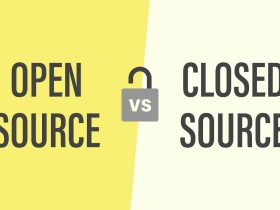



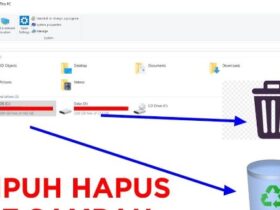

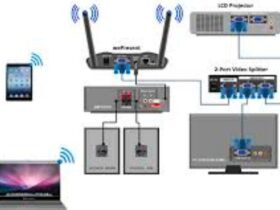
Leave a Review